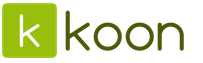Prošla su vremena kada se kompjuter smatrao isključivo igračkom za posebno bogate ljude. Danas je to običan radni alat sa kojim se gotovo svi susreću u svakodnevnom životu ili na poslu.
Nažalost, nemaju svi barem početni nivo kompjuterske pismenosti. Ovo je posebno izraženo u trenutku kada je potrebna nadogradnja računara. Često ljudi ni ne znaju šta je RAM, iako u mnogim slučajevima upravo njegova zamjena (ili povećanje volumena) može starom računaru dati osjetno veću "agilnost". Stoga ćemo u ovom članku opisati za što je odgovorna ova komponenta, kako je odabrati, a također ćemo se dotaknuti nekih drugih nijansi.
Osnovni koncepti
Tako se u literaturi označava skraćenicom RAM (random access memory), engleska verzija je još češća - RAM. Ova komponenta je neophodna za privremeno skladištenje podataka, čime se obezbeđuje normalno funkcionisanje softvera. Obično su njegovi mikro krugovi povezani na matičnu ploču preko odgovarajućih konektora, ali često su jednostavno zalemljeni na nju.
Općenito, glavni zadatak RAM-a je da djeluje kao bafer između procesora i tvrdog diska dok računar radi, pohranjujući sve "srednje" podatke i doprinoseći velikoj brzini sistema (Intel RAM je posebno dobar u ovom pogledu).
Važna napomena
Često početnici uopće ne razlikuju RAM od trajnog (tj. tvrdog diska). Potrebno je jasno razumjeti da je RAM nepostojan, svi podaci iz njegovih mikro krugova se brišu kada se računar isključi. Treba napomenuti da se to ne dešava sa čvrstim diskovima. U određenoj mjeri, zasebna podvrsta su fleš diskovi, jer im uopće nije potrebna energija za pohranjivanje snimljenih informacija.
Struktura

Shvatili smo šta je RAM. Ali kako funkcionira i kako se karakterizira? U stvari, struktura RAM-a je slična skupu saća. Svaka ćelija pohranjuje određenu količinu podataka (1-4 bita). Imajte na umu da svaka "ćelija" ima svoju ličnu adresu. Podijeljen je na lokaciju horizontalne konstrukcije (Row) i vertikalnu poziciju (Kolona).
Jednostavno rečeno, svaka ćelija je kondenzator koji može pohraniti električno pražnjenje određeno vrijeme. Zahvaljujući posebnim algoritmima, podaci snimljeni na ovaj način se pretvaraju u format koji kompjuter može razumjeti. Osim toga, signal tipa RAS i CAS, respektivno, koristi se za prijenos adrese reda i/ili vertikalne kolone ćelije. Međutim, sve se to odnosi na takve stvari o kojima običan korisnik ne mora znati.
Kako to sve funkcionira?
Ako pažljivo čitate, već ste shvatili da se prvo potrebne informacije preuzimaju sa tvrdog diska, "pohranjuju" u RAM module, a zatim ih obrađuje centralni procesor. Svi ovi uređaji mogu direktno razmjenjivati podatke, ali mnogo češće se sve to dešava uz učešće keš memorije.
Imaju ga i procesori i čvrsti diskovi. Keš memorija je namijenjena za pohranjivanje posebno često korištenih informacija. Njegovo prisustvo vam omogućava da značajno ubrzate performanse cijelog sistema u cjelini, jer je brzina tvrdog diska i RAM-a mnogo niža od brzine samog centralnog procesora. Ako je zapremina ovog drajva dovoljna, moguće je u potpunosti osloboditi se prisilnog zastoja i neaktivnosti opreme.
Istu RAM memoriju kontroliše poseban kontroler, koji se nalazi na sjevernom mostu matične ploče. Osim toga, o tome ovisi i povezivanje centralnog procesora s drugim uređajima koji koriste "masne" magistrale za prijenos podataka (sve ista RAM memorija, grafički podsistem).
Trebao bi znati

Kada RAM radi i informacije se upisuju u neku ćeliju, tada će svi podaci koji su bili tamo prije biti nepovratno izgubljeni. Treba napomenuti da moderni operativni sistemi podržavaju podjelu RAM-a na nekoliko sekcija odjednom, što pruža primjetno povećanu brzinu rada. Kako to sve funkcionira?
Činjenica je da moderni RAM uređaji imaju veliki volumen, pa se stoga u njih mogu smjestiti podaci iz nekoliko procesa koji se pokreću istovremeno. Naravno, CPU je sposoban da obrađuje nekoliko stotina zadataka istovremeno. Da bi se osigurale normalne performanse računara, razvijen je sistem dinamičke alokacije memorije. U ovom slučaju, za svaki zadatak koji je trenutno "u razmatranju" od strane centralnog procesora, dodeljuje se sopstveni dinamički promenljivi blok memorije sa slučajnim pristupom.
Zašto postoje takve poteškoće?
Takva podjela pomaže da se dostupnom količinom RAM-a upravlja mnogo ekonomičnije, jer se više prostora dodjeljuje najvažnijim i prioritetnim zadacima. Treba napomenuti da je zaista kvalitetna dinamička distribucija dostupna samo korisnicima najnovijih verzija operativnih sistema.
Osim toga, stare metode distribucije koje su se koristile u danima Windowsa 98 ili ranijih čine programe tih godina potpuno neoperativnim na modernim verzijama OS-a. Čak i ako imate 4 gigabajta RAM-a "na brodu", nova generacija RAM-a jednostavno neće razumjeti stara uputstva.
Mogući načini rada
Imajte na umu da RAM može raditi u sljedećim režimima:
- Single Chanell. Jednokanalni, asimetričan način rada. Uključuje se u dva slučaja: kada postoji samo jedan memorijski stick u sistemu ili ako je korisnik instalirao nekoliko mikro krugova različitih proizvođača koji se međusobno razlikuju po svojim parametrima. Važno je napomenuti da će se sistem u drugom slučaju fokusirati na najslabiji RAM modul koji radi na svojoj frekvenciji.
- Dual Mode. Dvokanalni, balansirani način rada. Da biste to učinili, apsolutno identične RAM ploče su instalirane u dva slota, zbog čega se brzina prijenosa podataka može značajno povećati. U skladu s tim, da biste aktivirali ovaj način rada, mikro krugovi moraju biti postavljeni u 1 i 3 i / ili 2 i 4 utore. Imajte na umu da RAM 2. generacije (DDR2) može raditi samo u ovom načinu rada (najčešće).
- Triple Mode. Trokanalni način rada je prilično rijedak u posljednje vrijeme. Općenito, to je varijacija prethodnog načina rada, ali se koristi samo na onim matičnim pločama na kojima postoje tri slota za instaliranje RAM modula. Treba napomenuti da je u praksi ovaj način rada vrlo često inferioran u odnosu na dvokanalnu verziju (svaki test RAM-a će to pokazati).
- Flex Mode (fleksibilan). Ovo je vrlo interesantan način rada koji vam omogućava da "iscijedite" maksimalne performanse iz dva različita memorijska matrica (važno je da budu iste frekvencije). Moduli se instaliraju na isti način kao i kod dvokanalne verzije.
Šta se dešava nakon uključivanja računara?
Kao što smo već rekli, razmena informacija između najvažnijih uređaja računara odvija se pomoću keš memorije. Njime, pak, upravlja poseban kontroler i program za memoriju sa slučajnim pristupom. Za šta su oni potrebni? Činjenica je da upravo ove komponente određuju prioritet zadataka, birajući one programe čije informacije treba upisati u keš memoriju, kao i aplikacije koje se mogu "provući" običnom memorijom sa slučajnim pristupom.

Kada uključite računar, svi potrebni podaci, elementi samog operativnog sistema i programi koji bi se trebali automatski pokrenuti odmah nakon pokretanja računara se odmah upisuju u RAM sa hard diska. Naravno, prije toga se provodi brzi test RAM-a (kako bi se identificirali najteži kvarovi). Nakon toga, podatke obrađuje centralni procesor. Shema se ponavlja ciklično, sve vrijeme dok ne isključite računar.
Sve je u redu, ali šta se dešava ako količina RAM memorije instalirane u sistemu više nije dovoljna da softver i sistem rade?
A ako nema dovoljno jačine zvuka?
Tu se pojavljuje datoteka stranične memorije sa kojom su svi korisnici ne previše moćnih, zastarjelih mašina vjerovatno upoznati. Ova datoteka se nalazi na tvrdom disku sistema i tamo su upisani svi podaci da RAM jednostavno ne odgovara, čija je cijena prilično visoka (od hiljadu i po za 2 GB), pa se mnogi ljudi suočavaju s takvim problem.

I sami možete razumjeti da zbog male brzine tvrdog diska u ovom slučaju, performanse cijelog operativnog sistema uvelike trpe. Osim toga, zbog stalnog pristupa tvrdom disku, potonji se fizički mnogo brže troši.
Naprotiv, kada imate puno RAM-a, možete mnogo dobiti u performansama. Da biste to učinili, potreban vam je poseban program za RAM, koji će kreirati virtualni tvrdi disk direktno u njemu. Na njega se mogu prenijeti sve aplikacije koje zahtijevaju povećane performanse.
Fizički odabir RAM modula
Za opći razvoj, ne škodi saznanje od kojih se modula sastoji sam RAM čip. Dakle, evo svih njegovih glavnih komponenti:

Kriterijumi za odabir RAM memorije
Ako ste savladali prethodni dio, pozivamo vas da pročitate o kriterijima za odabir RAM-a. Prije svega, morate obratiti pažnju na to koju vrstu memorije vaša matična ploča u osnovi podržava (DDR1 / 2/3). Ovo se može razjasniti na tri načina:
- Pročitajte informacije od proizvođača ploče.
- Otvorite sistemsku jedinicu i pogledajte naziv modela.
- Ako nema takve mogućnosti, možete proučiti priručnik za vaš procesor: vjerovatno su navedene sve matične ploče koje su kompatibilne s njim, tako da vjerojatno možete saznati istinu.
Međutim, ako imate normalnu internet vezu, možete učiniti još lakše: kliknite na stavku "Pokreni" u meniju "Start", a zatim tamo unesite komandu dxdiag. Nakon nekog vremena pojavit će se prozor dijagnostičkog uslužnog programa. Važna vam je stavka "Model računara" u kojoj je registrovan model matične ploče.
Ostale primjedbe

Zatim biste se trebali upoznati s informacijama proizvođača procesora, tamo pronaći svoj model i saznati koje vrste RAM-a je najopravdanije koristiti na određenom računalu. Općenito, nakon toga možete otići u trgovinu, gdje vas čeka potrebna RAM memorija. Njegova cijena je, inače, prilično visoka. Dakle, čak i za nekoliko gigabajta na zastarjelom DDR2 modulu možete platiti do dvije hiljade rubalja. Međutim, DDR3 je i dalje mnogo jeftiniji.
Treba napomenuti da neki ljudi brkaju faktor oblika različitih tipova RAM-a. Dakle, RAM za laptop se zove SO-DIMM, dok desktop računari koriste DIMM memoriju pune veličine. Po pravilu, prvi tip se takođe instalira u monoblokove i (retko) u kompaktne računare. Nemojte se zbuniti prilikom kupovine!
Ovo je RAM i čemu služi u računaru.
RAM
Memorija sa slučajnim pristupom jedna je od glavnih komponenti računara, bez nje je nemoguć rad sistema. Količina i karakteristike RAM memorije instalirane u sistemu direktno utiču na brzinu računara. Hajde da saznamo na jednostavnom potrošačkom nivou šta je to i zašto je uopšte potrebno u računaru.
Kao što je već iz naziva jasno, računarska RAM ili RAM (random access memory) u kompjuterskom žargonu "RAM", kao i jednostavno "memorija" se koristi za operativno (privremeno) skladištenje podataka neophodnih za rad. Međutim, takvo objašnjenje nije sasvim jasno šta znači privremeno i zašto ih treba pohraniti u RAM kada postoji tvrdi disk. Najlakši način da odgovorite na pitanje je šta znači privremeno pohranjivanje podataka. Dizajn RAM-a je napravljen na način da se podaci u njemu pohranjuju samo dok je na njega doveden napon, stoga je to nestabilna memorija, za razliku od tvrdog diska. Isključivanjem računara, ponovnim pokretanjem očistite RAM i svi podaci u njemu u tom trenutku se brišu. Čak i kratak prekid napona memorijskih traka može ih resetirati ili uzrokovati oštećenje zasebnog podatka. Drugim riječima, RAM računala pohranjuje podatke učitane u njega u okviru najviše jedne računarske sesije.
Dakle, RAM služi kao bafer između centralnog procesora i tvrdog diska. Tvrdi disk je nepostojan i pohranjuje sve informacije u računar, ali cijena za to je njegova mala brzina. Ako bi procesor uzimao podatke direktno sa hard diska računara, ponašao bi se kao kornjača. Rješenje ovog problema je korištenje dodatnog bafera između njih u obliku memorije sa slučajnim pristupom.
Memorija je nestabilna i zahtijeva stalno napajanje za svoj rad, ali je mnogo puta brža. Kada procesor zatreba neku vrstu podataka, ti podaci se čitaju sa tvrdog diska i učitavaju u RAM, a sve dalje operacije s njima se odvijaju u njemu. Po završetku rada s njima, ako rezultate treba sačuvati, oni se vraćaju na hard disk radi upisivanja na njega, a brišu se iz RAM-a kako bi se napravio prostor za druge podatke. Ako rezultati ne moraju biti sačuvani, RAM memorije računara se jednostavno briše.
Ovako njihova interakcija izgleda u vrlo pojednostavljenom obliku. Osim centralnog procesora, informacije iz RAM-a mogu zahtijevati i druge komponente, na primjer, video kartica. Naravno, dosta podataka se istovremeno pohranjuje u memoriju, jer se u nju učitavaju svi programi koje pokrenete ili datoteke koje otvorite. Fajlovi pretraživača preko kojeg sada gledate ovu stranicu, kao i sama internet stranica, nalaze se u RAM-u.
Vrijedi napomenuti da se podaci s tvrdog diska kopiraju u RAM, stoga, sve dok se promjene napravljene s njima ne pohrane natrag na disk, njihova stara verzija će ostati tamo. Iz tog razloga, nakon što otvorite, na primjer, Word datoteku i izvršite neke izmjene u uređivaču, potrebno je da na kraju sačuvate, dok se datoteka učitava nazad na tvrdi disk i prepisuje onu koja je tamo pohranjena.
Različite komponente računara ne komuniciraju direktno jedna sa drugom, već preko različitih interfejsa, pa se sistemska magistrala koristi za razmenu informacija između procesora i RAM-a.
Performanse cijelog računara zavise od brzine svih njegovih komponenti i najsporija od njih će biti usko grlo koje usporava rad cijelog sistema. Pojava RAM-a značajno je povećala brzinu rada, ali nije riješila sve probleme. Prvo, brzina RAM-a nije idealna, a drugo, interfejsi za povezivanje takođe imaju ograničenja propusnosti.
Daljnji razvoj tehnologije doveo je do toga da su uređaji koji zahtijevaju veliku brzinu obrade podataka počeli graditi vlastitu memoriju, što eliminira troškove prijenosa podataka naprijed-nazad, a obično se u takvim slučajevima koristi brža memorija od one koja se koristi u RAM. Primjer bi bio video adapter, ugrađena CPU keš memorija i tako dalje. Čak i mnogi tvrdi diskovi sada imaju svoj interni bafer velike brzine, omogućavajući brže operacije čitanja/pisanja. Odgovor na pitanje zašto se ova brza memorija sada ne koristi kao operativna memorija je vrlo jednostavan, ima nekih tehničkih poteškoća, ali glavna stvar je njena visoka cijena.
U ovom trenutku postoje dvije vrste memorije koje se mogu koristiti kao memorija sa slučajnim pristupom u računaru. Obje su memorije zasnovane na poluvodičima sa slučajnim pristupom. Drugim riječima, memorija dozvoljava pristup bilo kojem od svojih elemenata (ćelija) po svojoj adresi.
SRAM (Static random access memory) je napravljen na bazi poluvodičkih okidača i ima vrlo veliku brzinu rada. Postoje dva glavna nedostatka: visoka cijena i zauzima puno prostora. Sada se uglavnom koristi za keš memoriju malog kapaciteta u mikroprocesorima ili u specijalizovanim uređajima, gdje ovi nedostaci nisu kritični. Stoga ga nećemo dalje razmatrati.
DRAM (Dynamic random access memory) je memorija koja se najčešće koristi u računarima. Izgrađen je na bazi kondenzatora, ima visoku gustinu snimanja i relativno nisku cijenu. Nedostaci proizlaze iz posebnosti njegovog dizajna, naime, upotreba malih kondenzatora dovodi do brzog samopražnjenja potonjih, stoga se njihovo punjenje mora povremeno dopunjavati. Ovaj proces se naziva regeneracija memorije, pa otuda i naziv dinamička memorija. Regeneracija primjetno usporava brzinu njenog rada, stoga se za smanjenje vremenskih kašnjenja koriste različiti inteligentni krugovi.
Razvoj tehnologije napreduje velikom brzinom i poboljšanje memorije nije izuzetak. Računalna memorija sa slučajnim pristupom koja se trenutno koristi ima svoje porijeklo u razvoju DDR SDRAM memorije. Udvostručio je radnu brzinu u poređenju sa prethodnim dizajnom izvodeći dvije operacije u jednom ciklusu takta (na rubu i na prekidu signala), otuda i naziv DDR (Double Data Rate). Stoga je efektivna brzina prijenosa podataka dvostruko veća od brzine takta. Sada se može naći gotovo samo u staroj opremi, ali je DDR2 SDRAM stvoren na njegovoj osnovi.
U DDR2 SDRAM, frekvencija magistrale je udvostručena, ali su latencije neznatno povećane. Zbog upotrebe novog kućišta i 240 pinova po modulu, nije kompatibilan sa DDR SDRAM memorijom i ima efektivnu frekvenciju od 400 do 1200 MHz.
Najčešća memorija današnjice je treća generacija DDR3 SDRAM. Zahvaljujući tehnološkim rješenjima i smanjenju napona napajanja, bilo je moguće smanjiti potrošnju energije i podići efektivnu frekvenciju sa 800 na 2400 MHz. Uprkos istom kućištu i 240 pinova, DDR2 i DDR3 memorijski moduli nisu međusobno električni kompatibilni. Radi zaštite od slučajne instalacije, ključ (urez na ploči) nalazi se na drugoj lokaciji.
DDR4 je obećavajući razvoj koji će uskoro zamijeniti DDR3 i koji će imati nižu potrošnju energije i veće frekvencije, do 4266 MHz.
Uz učestalost rada, tajming ima veliki uticaj na konačnu brzinu rada. Tajmingi su vremenska kašnjenja između komande i njenog izvršenja. Neophodni su kako bi se memorija mogla "pripremiti" za svoje izvršavanje, inače bi neki od podataka mogli biti oštećeni. U skladu s tim, što su manji tajmingi (latencija memorije), to je memorija bolja, a samim tim i brža, pod uslovom da je sve ostalo jednako. Količina memorije koja se može instalirati u računar zavisi od matične ploče. Količina memorije je fizički ograničena brojem slotova za njenu instalaciju, a u većoj mjeri i softverskim ograničenjima određene matične ploče ili instaliranog operativnog sistema računara.
Općenito, 2 GB je dovoljno za pretraživanje interneta i rad u uredskim programima, ako igrate moderne igrice ili ćete aktivno uređivati fotografije, video zapise ili koristiti druge programe koji zahtijevaju memorijski prostor, tada količinu instalirane memorije treba povećati na najmanje 4 GB.
Imajte na umu da su Windows operativni sistemi trenutno dostupni u dva tipa: 32-bitni (x32) i 64-bitni (x64). Maksimalni volumen dostupan operativnom sistemu u 32-bitnim verzijama, u zavisnosti od različitih kombinacija komponenti, je otprilike 2,8 do 3,2 GB, odnosno, čak i ako instalirate 4 GB na računar, sistem će vidjeti maksimalno 3,2 GB . Razlog za ovo ograničenje pojavio se u zoru pojave operativnih sistema, kada nikome nije palo na pamet tolika količina memorije, čak ni u najsjajnijim snovima. Postoje načini da se dozvoli da 32-bitni sistem radi sa 4 GB memorije, ali to su sve "štake" i ne rade na svim konfiguracijama.
Također, Windows 7 Starter Starter je samo 32-bitni i ograničen je na maksimalno 2 GB RAM-a.
64-bitne verzije operativnog sistema nemaju takve probleme, na primjer, Windows 7 Home Basic podržava do 8 GB, a Home Extended do 16 GB. Ako vam to odjednom nije dovoljno, možete koristiti Professional, Enterprise ili Ultimate verziju, gdje možete instalirati do 192 GB memorije.
Spisak korištenih Internet resursa
RAM računar
1.https: //ru.wikipedia.org/wiki/%CE%EF%E5%F0%E0%F2%E8%E2%ED%E0%FF_%EF%E0%EC%FF%F2%FC
2.http: //beginpc.ru/hardware/operativnaya-pamyat-kompyutera
3.http: //smartronix.ru/chto-takoe-operativnaya-pamyat
Uprkos razvoju tehnologija i njihovoj totalnoj popularizaciji, mnogi se i dalje pitaju: "Šta je to operativna memorija?"
Sigurno je većina vas čula da postoji neka vrsta konstante.
Ali samo nekolicina može jasno objasniti šta je to i zašto je potrebno. Naravno, na internetu postoji mnogo članaka o tome, ali nema jasnog odgovora.
Najčešće nailazimo na koncept "RAM" prilikom odabira računara. A jedino čime se po ovom pitanju vodimo je pravilo „što više, to bolje“.
U stvari, ovo je samo djelimično tačno. Ne morate uvijek kupiti računar sa puno memorije. Ali prvo stvari.
sadržaj:Teorijska stranica
Ako uzmemo sve definicije koje postoje na internetu, onda možemo zaključiti sljedeće:
Memorija sa slučajnim pristupom je memorija koja pohranjuje privremene, međupodatke.
Naziva se i RAM (Memorija slučajnog pristupa) ili RAM (Memorija slučajnog pristupa), OP (skraćenica).
Koristićemo sve ove koncepte. Na prvi pogled, gornja definicija izgleda pomalo komplikovana, ali sada ćemo je shvatiti.
Kao što znate, postoje dvije vrste memorije u računaru - operativna i trajna.
Dakle, razlika između njih može se ilustrovati jednim jednostavnim primjerom.
Ovaj tekst je prvobitno ukucan u dokument. Kada se štampao, još nije bio sačuvan na računaru, odnosno nije zauzimao ni jedan bajt trajne memorije (na hard disku).
Gdje je onda bio? Samo u RAM-u.
Kada smo ga snimili na računar, već je počeo da zauzima prostor u trajnoj memoriji. Inače, zove se ROM (memorija samo za čitanje).
Isto se dešava kada radite sa bilo kojim drugim programom. Dok ne sačuvate podatke, oni moraju biti pohranjeni negdje, ali ne mogu zauzeti pravi prostor na disku (na kraju krajeva, niste ih vi sačuvali).
Dakle, oni su pohranjeni u OP.
To jest, RAM je vrsta bafera koji pohranjuje podatke dok se ne pohrane u trajnu memoriju.
Ako za sebe uzmemo poznatiju svakodnevnu situaciju, onda se sve navedeno može ilustrovati još jednim primjerom.
Recimo da ste kupili paradajz, papriku, peršun, beli luk i krastavce da napravite salatu.
Stavite ih na dasku da seku. Trenutno još nisu u salati, ali nisu više u radnji, već su na ploči. U ovom primjeru, daska za rezanje je RAM (operativna).
Ovdje se odvija mala obrada, a zatim se povrće stavlja u neku vrstu posude, koja je ROM (memorija samo za čitanje).

Rice. 2. Dvije vrste računarske memorije na primjeru salate
Zapravo, ovo je razlika. Ako ponovo pokrenete računar ili ga isključite i ne sačuvate svoje podatke, oni će biti izgubljeni.
Ali ako ih sačuvate (na primjer, da biste to učinili, morate kliknuti na dugme "Datoteka", a zatim "Sačuvaj"), oni će biti smješteni u postojanost.
Sve jasno?
Ako ne, pišite o tome u komentarima.
Jasno je da što više RAM-a, to bolje, jer se tada više informacija može obraditi u isto vrijeme.
Ako uzmemo gornji primjer s povrćem i salatom, onda je jasno da što je veća daska za rezanje, to će više paradajza, krastavaca i drugih proizvoda stati na nju.
Postoji jedno ALI - ako je vaša posuda za salatu vrlo mala i živite sami, onda nema smisla kupovati vrlo veliku dasku.
Tako obimne salate jednostavno nećete kuvati, a ako to uradite, one će stajati u frižideru i nestati.
Na isti način, apsolutno nema smisla birati računar s puno RAM-a, ako na njemu ne planirate obavljati neke složene zadatke i količina trajne memorije koju imate nije baš velika.
Tako dolazimo do teme izbora OP-a.
Iz svega o čemu smo govorili u ovom odeljku, bilo je moguće izvući sledeće zaključke:
- Memorija sa slučajnim pristupom ili RAM, RAM, OP je neka vrsta međufaza između trajne memorije i korisnika.
- Operativ sadrži podatke sve dok se ne stavi u trajni.
- Kada korisnik unese neke podatke, oni se pohranjuju u RAM, a nakon pohranjivanja se već stavljaju u ROM.
- Ako ne sačuvate informacije koje trenutno obrađuje RAM, one će nestati.
Kako odabrati količinu RAM-a
Da biste odabrali količinu RAM-a, morate se voditi samo jednim kriterijem, a to su zadaci koje ćete obavljati na računaru. izgleda ovako:
- ako trebate raditi samo s tekstualnim dokumentima, dovoljno je 1 GB RAM-a (ovo je sasvim dovoljno za normalan rad Worda i cijelog uredskog paketa);
- a ako trebate da rukujete grafikom ili igrate, morate kupiti maksimalnu količinu RAM-a - u ovom trenutku to može biti 16 GB ili čak više;
- ako vam treba nešto između, danas je 8 GB optimalan pokazatelj (ovo je dovoljno za normalan rad igara, čak i ako ne na maksimalnoj brzini, i za sve druge zadatke).
Savjet: Uzmite programe koje planirate koristiti na svom računaru i pogledajte sistemske zahtjeve za njih. Tamo će sigurno biti naznačena potrebna količina RAM-a. Oslonite se na ovaj indikator prilikom odabira.

Rice. 3. Računari u radnji
Ovo se odnosi na slučajeve kada odaberete solidan računar, a ne RAM posebno. O drugoj situaciji ćemo nešto kasnije.
A prije toga, razmotrimo pitanje kako saznati koliko je OP-a sada na vašem računalu.
Kako saznati količinu raspoložive RAM-a
Prije nego što date metode koje vam omogućavaju da izvršite zadatak, potrebno je razjasniti nekoliko točaka.
Za početak, RAM je (fizički) mala pravokutna ploča koja se uklapa u odgovarajuću utičnicu na matičnoj ploči.

Rice. 4. OP modul i konektor matične ploče za njega
Dakle, najpouzdaniji način da saznate količinu RAM-a je samo da pogledate upravo ovaj modul i tamo pronađete neki broj pored riječi "GB", odnosno Gigabyte.
Ovako bi to moglo izgledati.

Rice. 5. Količina RAM-a naznačena na modulu
Osim toga, možete saznati koliko je OP-a zapravo instalirano na računalu pomoću posebnih programa i, konkretno:
1. Kroz svojstva sistema. Da biste to učinili, idite na "Računar", kliknite na vrhu na "Svojstva sistema" i pogledajte koliko GB je naznačeno pored natpisa Instalirana memorija....

Rice. 6. Pregled RAM-a kroz svojstva sistema
2. Preko upravitelja zadataka. Može se pokrenuti na dva načina: unošenjem odgovarajućeg upita u traku za pretragu Start menija i istovremenim pritiskom na dugmad Ctrl, Alt i Delete. U upravljačkom programu za pokretanje, morat ćete otići na karticu "performans" i obratite pažnju na dio "fizičko pamćenje"... Ova metoda je dobra jer također možete vidjeti koliko se GB (ili MB) trenutno koristi (ovo je isti odjeljak i odjeljak "Memorija").

Rice. 7. Pregledajte RAM kroz upravitelj zadataka
3. Kroz program. Prvo morate to izgovoriti (na stranicu za preuzimanje sa naše stranice), zatim ga pokrenuti, otići na karticu "Memorija" i obratiti pažnju na ono što je naznačeno pored natpisa "Veličina". Ovo je stvarna količina RAM-a.

Rice. 8. Pregled RAM-a kroz program CPU-Z
Općenito, ovakvih programa ima puno. Na primjer, AIDA64 radi vrlo dobro. Odaberite onu koja vam se najviše sviđa.
Drugo, pored zapremine, RAM ima mnogo drugih karakteristika, kao što su frekvencije, tip i drugo. Ako izaberete OP ne zajedno sa računarom, već odvojeno, treba obratiti pažnju i na njih.
Tako dolazimo do pitanja povećanja RAM-a.
Međutim, ako odlučite da ne kupite gotovi računar u potpunosti, već da ga sastavite iz pojedinačnih dijelova, tada će vam savjeti i kriteriji dati u nastavku također biti relevantni.
Da li je moguće povećati RAM
Odgovor na ovo pitanje je krajnje jednostavan – naravno da možete! Vi samo trebate kupiti drugi OP modul i instalirati ga na matičnu ploču. Vi samo trebate znati kako odabrati upravo ovaj modul.
U ovom slučaju ne igraju ulogu samo zadaci koje ćete obavljati, već i karakteristike matične ploče i memorijskog modula. Radi se o ovome:
1. Prvo morate saznati koje module podržavate. Tip memorije ovde igra ulogu (a to su DDR-1, DDR-2, DDR-3 i DDR-4, i sa različitim oznakama).
Zadatak ćete najlakše ostvariti pomoću prethodno navedenog programa. Proces upotrebe je sljedeći:
- prvo, program se mora preuzeti (na službenu web stranicu), instalirati i pokrenuti;
- na glavnom ekranu pritisnite "matična ploča";

Rice. 9. Glavni ekran AIDA64
- nakon toga morate odabrati stavku "Chipset";

Rice. 10. Odjeljak "Matična ploča" u AIDA64
- na vrhu, ostaje kliknuti "Server Bridge..." i obratite pažnju na linije "Podržane vrste memorije" i "Maksimalna veličina memorije".

Rice. 11. Karakteristike podržane memorije računala u AIDA64
Obavezno zapamtite podržane tipove modula i kada birate novi zapamtite da tip mora odgovarati.
2. Obratite pažnju na faktor forme. Jednostavno rečeno, ovo se odnosi na izgled i veličinu same ploče. Nema toliko varijanti, samo dve - DIMM za računare i SO-DIMM za laptop.
Prvi je više, drugi manje. Vodite računa da se ne desi da modul koji ste kupili odgovara laptopu, a da imate računar.

Rice. 12. Različiti faktori oblika RAM modula
3. Obavezno obratite pažnju na frekvenciju. Ovo je jedna od glavnih karakteristika modula, koja direktno utiče na njegove performanse.
Ovdje je situacija ista kao i kod prvog kriterija ove liste. Ako matična ploča ne podržava jednu ili drugu frekvenciju, nema smisla kupovati memoriju sa tom frekvencijom.
4. Ona će, naravno, raditi, ali ne maksimalno. Na primjer, ako matična ploča podržava samo 1600 MHz, a vi kupite RAM od 1800 MHz, onda će samo 1600 raditi, a 200 će biti nepotrebno.
Da biste saznali koliko MHz podržava matična ploča, slijedite iste korake prikazane na slikama 9-11.
U redu Podržani tipovi... neki brojevi su naznačeni pored tipa (na primjer, DDR3-1066). Ovo je volumen frekvencije.
Ove tri karakteristike su osnovne. Također možete obratiti pažnju na vrijeme, način rada i proizvođača.
Ali sve ovo nije toliko važno. Ako kupite novi RAM modul prema gore navedenim kriterijumima, možete momentalno povećati njegovu zapreminu na računaru.
Ako imate bilo kakvih pitanja, pišite o njima u komentarima. Rado ćemo odgovoriti!
Postoji još jedan način da povećate količinu RAM-a - ovo je overclocking. Ovaj postupak je prilično kompliciran, ali zanimljiv. Video ispod jasno pokazuje kako se to izvodi.
Kako overklokovati RAM?
Nastavljamo temu željeza i u ovom videu ćemo govoriti o frekvenciji RAM-a i overklokanju RAM-a
I čemu služi. Gotovo svi moderni uređaji i gadgeti opremljeni su RAM memorijom (random access memory). Dakle, šta ova vrsta memorije daje računaru ili laptopu? Pokušajmo razumjeti problem.
Šta je ovo?
RAM laptopa ili PC-a važan je dio sistema uređaja od kojeg ovisi brzina rada različitih aplikacija. Zašto vam je potrebna RAM memorija na vašem računaru? Pohranjuje instrukcije i privremene podatke koji su potrebni procesoru računara za obavljanje određenih operacija. Ima ih mnogo, od kojih svaki ispunjava svoj zadatak. "RAM" izgleda kao izduženi zeleni čip. Postoji pretinac u sistemskoj jedinici ili ispod zadnjeg poklopca laptopa gdje se nalazi. Čak i korisnik koji nije upućen u tehnologiju može ga sam instalirati.
Svrha
Šta daje ili RAM (Random Access Memory) - nestabilna i relativno brza memorija računara, koja ima nasumični pristup. Izvodi sve vrste operacija za razmjenu informacija između uređaja. Radni Ako isključite napajanje, podaci koji se nalaze u njemu će biti izbrisani. RAM pohranjuje tokove informacija koje procesor treba da obradi. Uređaji kontaktiraju RAM preko sistemske magistrale, razmjenjuju se s njom preko keš memorije. RAM sa slučajnim pristupom znači da memorija direktno pristupa željenom bloku kada je to potrebno.
U isto vrijeme, brzina pristupa se ne mijenja. RAM se razlikuje od nestalnog, rijetko kvari. Ako je oštećen, to utiče na ceo sistem, negativno utiče na rad nekih PC uređaja. RAM dolazi kao poseban modul ili blok uređaja ili čipa. Da se predmetni element ne koristi u modernim gadžetima, tada bi sve operacije bile spore. Šta daje dodatak RAM-a? Omogućava vam da smanjite vrijeme obrade, a aplikacije će se pokretati i pokretati dvostruko brže.

Vrsta i volumen
Šta daje RAM? Pomaže vašem računaru da radi brže. Da biste povećali mogućnosti uređaja, potrebno je poznavati i uzeti u obzir karakteristike ovog elementa. Na primjer, ako je RAM 8 GB, ovo je njegova veličina. Sastavni je dio svakog modula u sistemu. Performanse računara ili laptopa zavise od ukupne količine RAM-a, što je više instalirano, to bolje za korisnika.
Kako pravilno odrediti koliko memorije je instalirano na PC-u? To se može učiniti na različite načine. Ako računar radi pod operativnim sistemom Windows 7, potrebno je da uradite sledeće: kliknite na "Start", a zatim desnim tasterom miša kliknite na "Računar" - "Svojstva". Pojavit će se prozor koji će sadržavati informacije o volumenu. Tu možete vidjeti i informacije o procesoru, vrsti sistema. Na isti način, trebali biste saznati količinu RAM-a (8 GB, 16 GB, 32 GB, itd.) u Windows XP-u.
Ukoliko korisnik treba da zna informacije o modulu i drugim karakteristikama, potrebno je instalirati poseban program za određivanje parametara računara. Stručnjaci savjetuju i korištenje S&M - dijagnostičke aplikacije o stanju računala.

Posebnosti
Savremeni korisnici laptopa i računara znaju šta daje RAM. Ona je odgovorna za performanse - koliko brzo će dolazna komanda biti izvršena i obrađena od strane računara. Da biste odredili frekvenciju određenog modula, možete jednostavno pogledati naljepnicu sa brojevima i slovima, na primjer: DDR3 - 1600 PC3 - 12800 CL9 ECC REG.
Osim toga, možete koristiti posebne programe koji vam omogućavaju da odredite karakteristike RAM-a. Šta znači ova šifra?
- DDR3 je najčešći tip generacije RAM-a.
- 1600 je radna frekvencija memorije koja se mjeri u MHz.
- PC3 - 12800 - parametar koji pokazuje propusnost, odnosno količinu informacija obrađenih u 1 sekundi.
- C19 - informacija o vremenu RAM-a, mjereno u milisekundama. Što je niži rezultat, to bolje.
- ECC - memorija je obdarena paritetom. Modul ima poseban kontroler koji ispravlja greške koje se javljaju tokom rada.
Stoga, ako želite povećati RAM, uzmite u obzir ove parametre, inače postoji veliki rizik od nekompatibilnosti između uređaja i RAM-a.

RAM za laptop
Mnogi moderni netbook računari, laptopovi i tableti koriste DDR RAM u SODIMM formatu. Razlika između ovih modula od ostalih je njihov izgled. Svaka generacija RAM-a ima svoje karakteristike. One su vezane za tehnološki proces. Dakle, modul za laptop ima drugačiji broj kontakata, za razliku od prve generacije DDR-a. Neki korisnici laptopa mogu naići na neugodan problem: OS "usporava", radi nedosljedno. Ovo se dešava ako se istovremeno učitava više aplikacija. Tada ćete morati očistiti RAM.
Šta korisnik može učiniti? Zatvorite sve aplikacije, ponovo pokrenite uređaj. Osim toga, možete koristiti programe koji čiste vašu RAM memoriju. Sve ove metode imaju prednosti i nedostatke. Ako ne riješe problem, vrijedi kontaktirati servisni centar za pomoć.

Kako instalirati?
Shvatili smo šta daje RAM, sada razgovarajmo o tome kako ga instalirati na računar ili laptop:
- Prvo isključite uređaj, pričekajte pet minuta.
- Otvaramo sistemsku jedinicu.
- Na matičnoj ploči trebali bi postojati slobodni slotovi - instalirajte RAM tamo. Svaka ploča ima svoju DDR generaciju.
Šta daje povećanje RAM-a? Računar će raditi brže, ali morate ga namjerno povećati. Prvo saznajte koja je matična ploča instalirana na vašem uređaju, također se fokusirajte na model i marku laptopa. Sve ovo će pokazati koliko RAM-a treba dodati i da li to treba učiniti. Da biste povećali memoriju, morate učiniti sljedeće:
- odrediti model matične ploče ili laptopa;
- odlučite o količini RAM-a i modula;
- provjerite kompatibilnost s matičnom pločom;
- kupiti modul.
Memorija se jednostavno instalira. Da biste to učinili, morate općenito znati od čega se sastoji PC ili laptop, funkcionalnost svih njegovih dijelova.
Prilikom kupovine potpuno novog računara uvek obratite pažnju na njegove karakteristike, jer je to njegovo lice i glavne prednosti. Među brojnim parametrima sigurno će biti i skraćenica od tri slova - RAM. Šta je to i čemu služi? Koja je optimalna količina za normalan rad računara? O svemu tome pročitajte u nastavku.
Definicija i funkcije
RAM je memorijski uređaj sa slučajnim pristupom dizajniran za čuvanje podataka kada je računar uključen. Odnosno, svi pokrenuti procesi i zadaci na PC-u u realnom vremenu se pohranjuju na ovo mjesto, odakle ih procesor naknadno obrađuje. Možete pronaći i drugo ime takvog uređaja - RAM, što na engleskom znači ili "memorija sa proizvoljnim terminalom". RAM obavlja niz važnih zadataka, bez kojih je funkcioniranje cijelog sistema jednostavno nemoguće:

Karakteristike funkcionisanja
RAM je sposoban samo kada je računar uključen. U tu svrhu potrebno je pohraniti sve podatke s kojima se radilo na tvrdom disku. RAM - šta je to? Drugim riječima, uređaj pomoću kojeg se provode aktivnosti svih procesa i programa. Mnogo dinamičkih tokova informacija prolazi kroz RAM. Memorija sa slučajnim pristupom (RAM) - šta je to i šta to znači? Ova tehnologija vam omogućava da čitate i upisujete podatke u bilo koje memorijske ćelije u bilo koje vrijeme.
Kako to radi?
Kako radi RAM? Već znate šta je to. Kako tačno funkcionira? Apsolutno svaka memorija sa slučajnim pristupom sadrži ćelije, a svaka od njih ima svoju ličnu adresu. Uprkos tome, svi oni sadrže jednak broj bitova, čiji je broj 8 (8 bitova = 1 bajt). To je najmanja mjerna jedinica za bilo koju informaciju. Sve adrese imaju oblik (0 i 1), u stvari, isti kao i podaci. Susjedne ćelije nasljeđuju sekvencijalne adrese. Mnoge instrukcije se izvršavaju korištenjem "riječi", memorijskih područja od 4 ili 8 bajtova.

Raznolikost vrsta
Opšta klasifikacija ovaj uređaj dijeli na 2 SRAM (statički) i DRAM (dinamički). Prvi se koristi kao keš memorija CPU-a, a drugom je dodeljena uloga RAM-a računara. Svaki SRAM sadrži okidače koji mogu biti u dva stanja: "uključeno" i "isključeno". Uključuju složen proces izgradnje tehnološkog lanca, te stoga zauzimaju puno prostora. Cijena ovog uređaja bit će mnogo veća od DRAM-a koji nema okidače, ali ima 1 tranzistor i 1 kondenzator, što RAM memoriju čini kompaktnijom (na primjer, DDR2 RAM). Njegova optimalna količina trenutno je oko 4 GB, ali ako je računarska platforma namijenjena igrama, onda je preporučljivo udvostručiti ovaj broj. Danas smo shvatili RAM - šta je to i kako radi. Sada čitalac predstavlja osnovni princip rada ovog uređaja.